Calendarios de Temporadas
¡Definir temporadas es tan sencillo como pintar en una pizarra con tizas de colores!
¿Necesita más de un calendario?
Tener diferentes calendarios le permite gestionar las tarifas de sus habitaciones con mayor flexibilidad.
GESTIÓN DE CALENDARIOS DE TEMPORADAS

La gestión de calendarios de temporada de Dinatur le permite crear tantos calendarios como necesite.
Desde el panel de control general podremos crear nuevos calendarios y gestionar o eliminar los existentes.
- Para añadir un nuevo calendario, pulse en Añadir Calendario.
- Para eliminar un calendario existente, presione en la X y confirme su acción.
- Para editar la configuración de un calendario, pulse en el que desea modificar.
Así mismo se nos informa del calendario que hemos configurado como predeterminado.
Cuando configure las tarifas de sus habitaciones, cada calendario le indicará qué habitaciones y ofertas rige. Los cambios que haga en ese calendario afectarán por tanto a las que se le indica.

NUEVO CALENDARIO – GUARDAR CALENDARIO
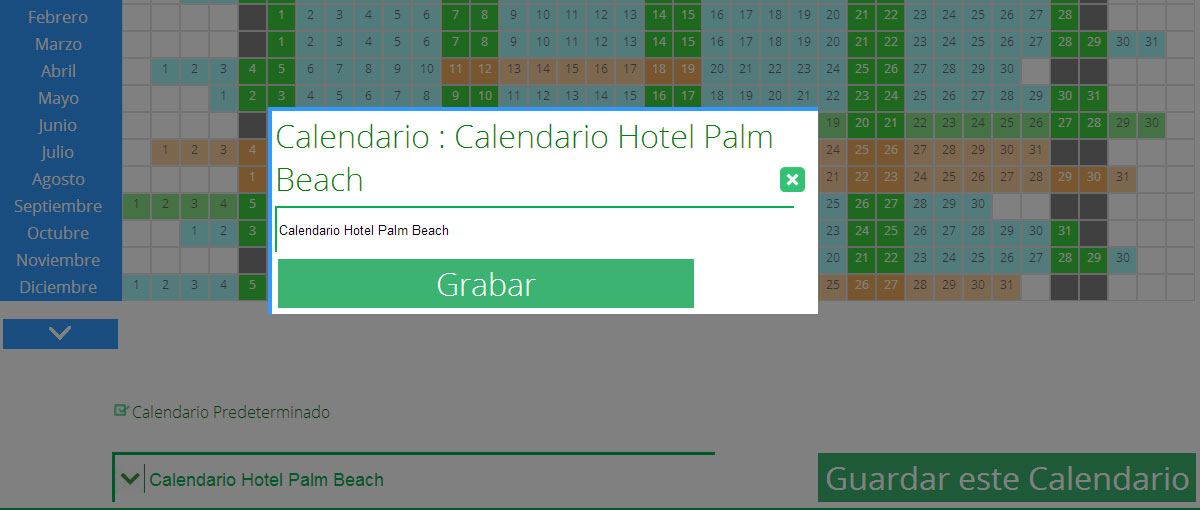
También puede generar un nuevo calendario desde el editor de calendarios: seleccione “Calendario Nuevo” en la pestaña desplegable. Su nuevo calendario viene pre-configurado con tres temporadas (Alta, Media y Baja) para que comience a usarlo inmediatamente.
Para guardar su calendario pulse en Guardar y asígnele un nombre.
Las funciones de guardar le permiten:
- Sobrescribir un calendario existente.
- Darle un nuevo nombre y guardar.
Si le da un nuevo nombre, se generará un “nuevo” calendario con ese nombre que se añadirá automáticamente al listado de calendarios.
Recuerde guardar sus calendarios.
ASIGNAR TEMPORADAS AL CALENDARIO
Dispone de dos formas de editar los calendarios y asignar temporadas:
Seleccione una temporada, pulse en la fecha de inicio de la temporada y en la fecha de fin de la temporada.
Sin seleccionar ninguna temporada seleccione los periodos, haga click derecho en su mouse y seleccione la temporada que desea emplear.
Una vez hechas las modificaciones que crea convenientes, recuerde guardar el calendario.
Calendarios y después tarifas
Aunque la edición de calendarios la puede realizar en cualquier momento, le será más cómodo hacerla antes de definir las tarifas de sus habitaciones.
AÑADIR NUEVAS TEMPORADAS
Pulse en Añadir temporada, asígnele un nombre y el color de su elección. Guarde, y comience a usar su nueva temporada.
